Menghapus cache, cookie dan riwayat browsing dapat membantu menyelesaikan masalah kinerja Google Chrome.
Ketika anda mengunjungi sebuah halaman, Google Chrome akan menyimpan beberapa informasi dari situs di cache dan cookie.
Dengan adanya cache, Anda dapat dengan cepat mengakses situs yang pernah Anda kunjungi sebelumnya dan memuatnya dengan cepat. Juga dengan adanya cookie yang tersimpan, anda bisa mengunjungi situs tersebut tanpa login. Dan setiap kunjungan anda pada halaman situs, Google Chrome akan mencatatnya dalam riwayat.
Dan ketika semakin banyak yang anda kunjungi, akan semakin banyak pula data tersimpan. Pada kondisi tertentu, anda akan mengalami masalah dengan Chrome, seperti kinerja yang lambat, tampilan situs yang rusak dan lain sebagainya. Menghapus cache, cookie dan riwayat dapat menyelesaikan banyak masalah.
Jika anda tidak ingin Google Chrome menyimpan semua informasi tersebut, anda dapat menggunakan Chrome dalam mode penjelajahan pribadi (Incognito).
Kerugian menghapus Cache dan Cookies
Dengan adanya cache, halaman situs akan dapat dimuat lebih cepat dan jika anda menghapus cache tersebut akan mengakibatkan browser harus merender ulang dambar, video dan bagian lain dari halaman dari awal.
Sedangkan jika anda menghapus cookie, akan mengakibatkan anda harus kembali memasukkan user dan password pada halaman login pada situs yang menerapkan akses berdasarkan user.
Cara Menghapus Cache dan Cookie Google Chrome
- Buka Google Chrome.
- Tekan tombol keyboard “Ctrl + Shift + Delete” untuk membuka “Clear browsing data”.
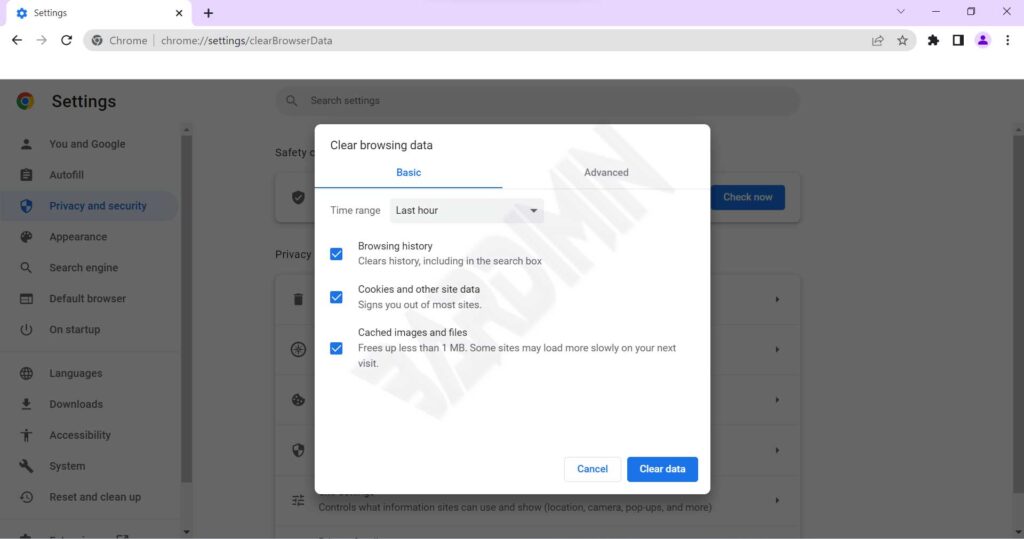
- Pilih rentang waktu cache dan cookie yang akan anda hapus. Pada bagian ini, anda bisa memilih rentang waktu kapan terakhir kali anda mengunjungi halaman situs.
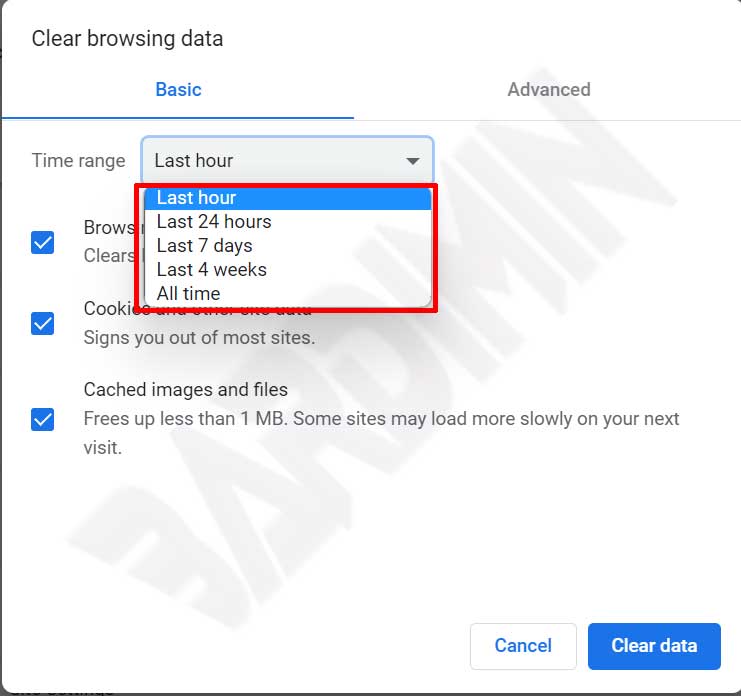
- Kemudian pilih opsi yang akan anda hapus. Anda bisa menghapus riwayat browsing, cookie dan data situs, serta cache dari gambar dan file.
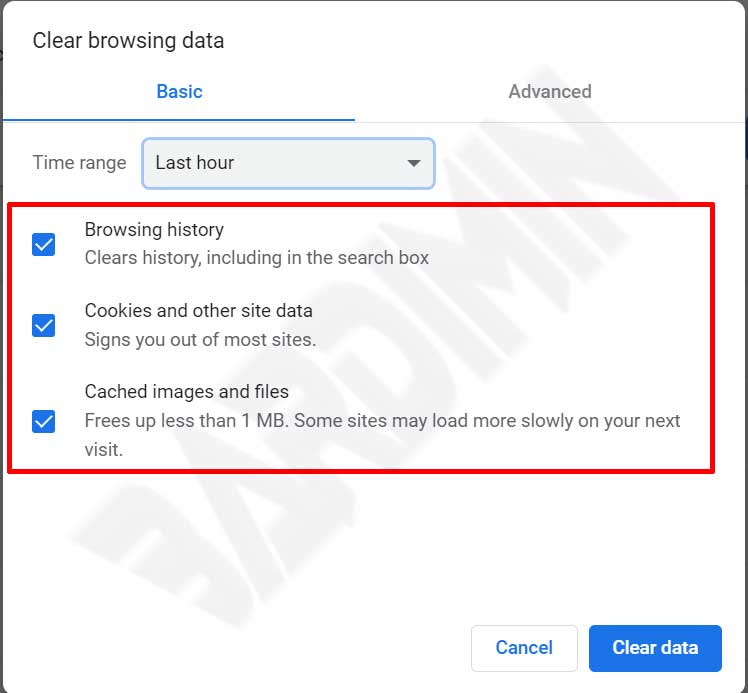
- Selanjutnya klik tombol “Clear data” untuk mulai menghapus.

